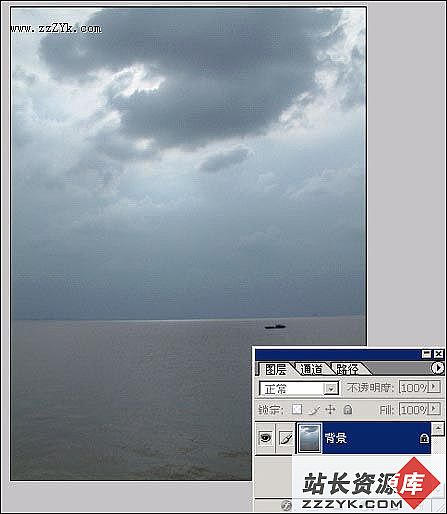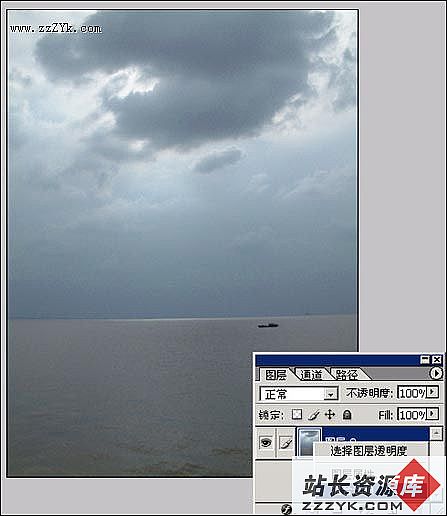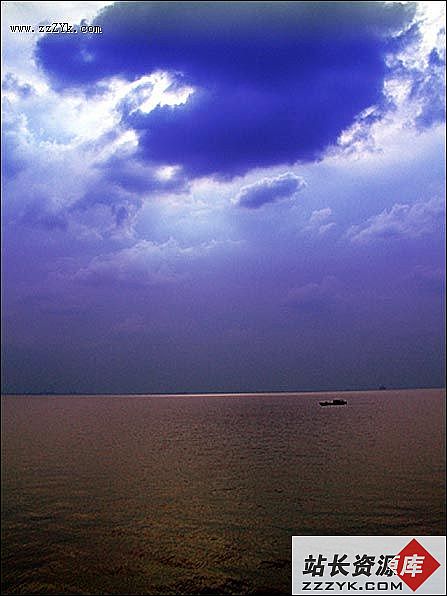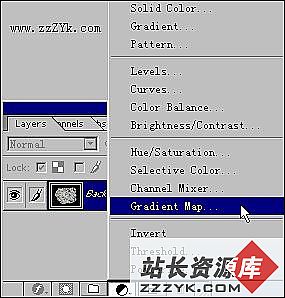Photoshop渐变叠加技巧让照片色调更艳丽
我们常常能看到一些色彩非常鲜艳的神奇图片,那么如何在图片Photoshop后期处理中达到这样的的效果呢?
我们可以使用Photoshop渐变叠加的方式来改变照片的色调,下面我们介绍用渐变叠加将照片色调处理得更加鲜艳的具体步骤。步骤一:双击被锁定的背景图层。让图层解锁好让我们对其操作。
步骤3:在弹出的图层样式中,样式选择“渐变叠加”,渐变中的混合模式“叠加”,其他参数按照具体情况更改。
特别推荐——设计类视频教程:
Photoshop视频教程
Coreldraw视频教程
Flash MX 视频教程
网页设计制作视频教程
3DsMAX视频教程
PremierePro视频教程